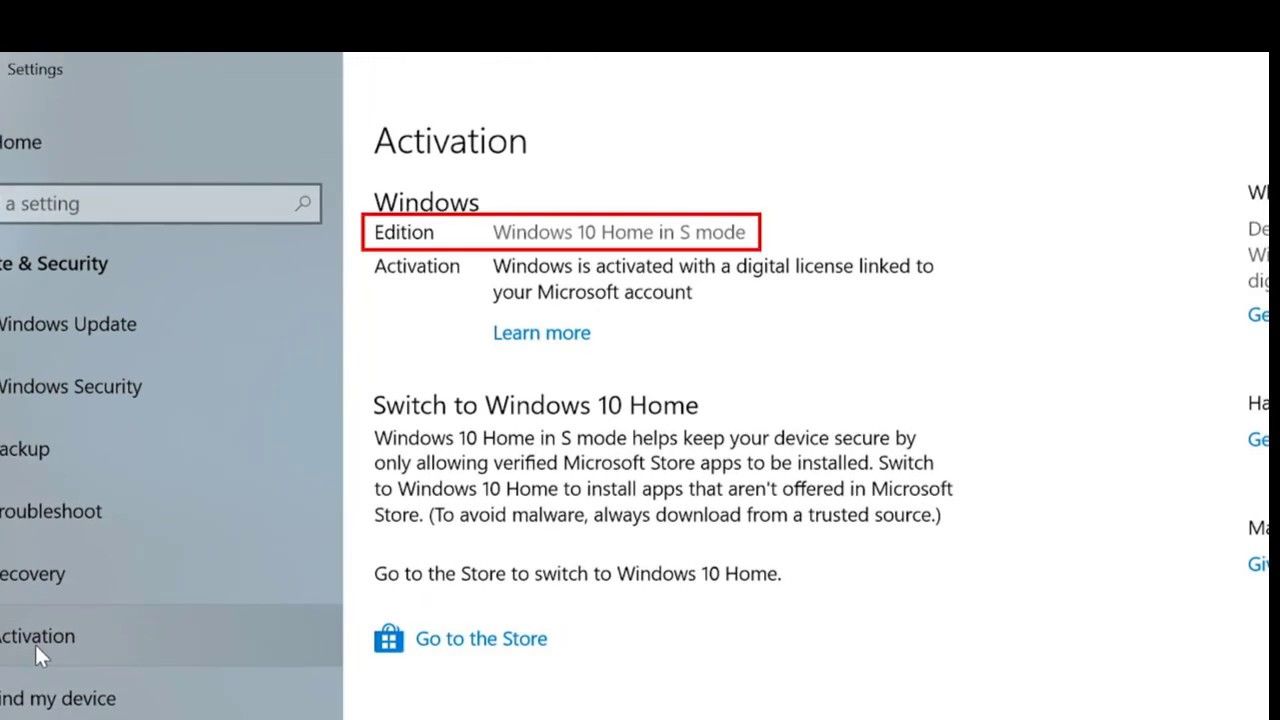Kapag gumagawa ng isang pagtatanghal, mahalagang mag-iwan ng isang pangmatagalang epekto sa iyong madla. Walang may gusto na umupo sa isang hindi organisado, mainip na pagtatanghal sa panahon ng isang klase o pagpupulong.Gayunpaman, ang pagsasama-sama ng isang mahusay na pagtatanghal ay maaaring maging mahirap kung hindi mo alam kung paano magsimula.
Ngayon, nais naming ibahagi ang ilang mga tip at trick tungkol sa kung paano lumikha ng mahusay na mga pagtatanghal sa PowerPoint. Sa loob ng maraming taon, ginamit namin ang mga simple, ngunit malakas na trick upang mag-disenyo at gawing kamangha-mangha ang aming mga presentasyon.Kung ikaw ay isang baguhan sa presentasyon ng PowerPoint o isang Pro, mayroong isang tip sa pag-takeaway para sa iyo. Matapos basahin ang artikulong ito, makapaghatid ka ng mga propesyonal at hindi malilimutang mga pagtatanghal sa iyong madla.
Bago kami sumisid sa Mga Tip at Hacks ng PowerPoint, alamin natin ang ilang mga panuntunang kardinal tungkol sa pagtatanghal ng PowerPoint.
Mga Panuntunan sa Pagtatanghal ng Key PowerPoint at disenyo
- Panatilihin ang bawat slide sa isang TAKEAWAY. Iwasan ang tukso na itapon ang sanggol sa isang palanggana. Tulad ng isang pagtulo, hayaang malaman ng iyong madla kung ano ang susunod.
- Mas kaunti ang laging MORE. Kaya, panatilihing simple ang iyong desk hangga't maaari. I-minimize ang mga marangya, kumplikadong, at hindi gumaganyak na mga slide. Gayundin, iwasan ang kalat.
- MALINIS, ngunit simpleng pag-format ay gagawing cool ang iyong trabaho. Gumamit ng mga puntos ng bala at pare-parehong mga tema ng kulay.
- High-QUALITY graphics sa halip na mga salita. Mahalaga ang mga larawan, lumilikha sila ng mga pangmatagalang impression, kung maaari kang manatili dito.
Ngayon na naiintindihan mo ang mga panuntunan, bakit hindi malaman ang mga trick at tip?
nasaan ang folder ng screenshot ng singaw
1. Planuhin Muna ang Iyong Nilalaman

Naaalala mo ba ang dating kasabihan ni Franklin, i f nabigo kang magplano, nagpaplano kang mabigo. Hindi namin ito ma-stress nang sapat. Ang PowerPoint ay isang visual medium, samakatuwid, bago ka makagambala sa mga visual, isulat kung ano ang nais mong sabihin at kung aling pagkakasunud-sunod bago mo pa buksan ang app.
Bilang isang pro tip, gumamit ng mga tool ng brainstorming tulad ng mga storyboard, flowchart, at mind map upang mai-sketch ang iyong daloy ng nilalaman. Sa pag-iisip na ito, nakalaan ka upang makagawa ng isang kaakit-akit na kopya.
2. Bawasan ang teksto sa iyong pagtatanghal

Kapag ginagawa ang iyong mga slide, tandaan ang sikat na pariralang ' mas kaunti pa '. Ang pagiging simple ay nakahihigit kapag gumagawa ka ng isang pagtatanghal. Dapat mong palaging subukang i-highlight ang mga pangunahing punto lamang sa teksto. Punan ang mga puwang sa salita habang nagpapakita o sa pamamagitan ng paglakip ng mga imahe at grap.
Ang mga kalat-kalat na slide ay nagpapahirap sa iyong tagapakinig na magtuon at tumanggap ng impormasyon. Ang nakaka-digest ng iyong slide ay ang paraan ng paglalagay ng impormasyon sa iyo. Huwag matakot na gumamit ng puting espasyo, hindi mo kailangang punan ang bawat sulok at cranny sa iyong pahina.
3. Kumuha ng mga de-kalidad na imahe

Mahalaga na ang mga larawang isasama mo sa iyong pagtatanghal ay may mahusay na kalidad. Karamihan sa mga oras, ang iyong mga slide ay ipapakita nang malaki habang kasalukuyan ka. Ang mga bahid sa mga imaheng may mababang kalidad ay naging imposibleng makaligtaan sa senaryong ito.
Mayroong ilang mga website na personal kong ginagamit kapag naghahanap ng mga imahe na may mataas na kalidad. Kung kailangan mo ng isang bagay nang libre nang walang kinakailangang kredito, inirerekumenda ko Pexels . Maaari kang makahanap ng ilang mga seryosong hiyas sa kanilang pagpipilian na binuo ng gumagamit ng mga imahe.
Stock ng Adobe ay isang bayad na serbisyo, subalit, nag-aalok ito ng pinakamalaking pagkakaiba-iba ng top-tier na koleksyon ng imahe. Ang mga gumagamit ng unang pagkakataon ay nakakakuha din ng pag-download at paggamit ng 10 mga imahe nang libre. Kung pinili mo ang matalino, ito ay higit sa sapat upang masakop ang iyong pagtatanghal sa mga kamangha-manghang mga imahe.
4. Makipagtulungan sa mga template

Ang mga template ay magagamit sa PowerPoint nang libre. Karaniwan ang mga ito ay mga presentasyon na dinisenyo at puno ng mga elemento para sa iyo. Ang kailangan mo lang gawin ay magdagdag ng iyong sariling impormasyon at mga imahe, pagkatapos ay pindutin ang save button.
hindi lalayo ang taskbar sa fullscreen
Ang mga template na ito ay maaaring makatipid sa iyo ng maraming oras, gayunpaman, nagbabawas din sila ng mga puntos para sa pagkamalikhain. Maaari kang makahanap ng mahusay na mga libreng template sa Slidesgo . Tandaan na ang mga template ay magagamit sa lahat. Posibleng makilala ng iyong madla ang template na iyong ginamit.
Ang mga bayad na template ay nagbabawas ng panganib na ito. Ang aking paboritong website upang maghanap ng mga abot-kayang template ay Envato Market . Karamihan sa mga template ay mayroong higit sa 100 mga slide, na ginagawang magagamit muli sa hinaharap.
5. Gamitin ang tool na Mga Ideya sa Disenyo

(Suporta sa Opisina)
Kung mas gugustuhin mong hindi pumili ng mga template ngunit kailangan ng isang mabilis na paraan upang idisenyo ang iyong mga slide, subukan ang tool na Mga Ideya sa Disenyo. Una, kailangan mong maglagay ng ilang mga elemento sa iyong mga slide tulad ng teksto at mga imahe. Pagkatapos gawin ito, maaari mong gamitin ang tool upang makakuha ng mga natatanging disenyo na nabuo ng PowerPoint.
Lahat ng mga mungkahi sa disenyo ay random na nabuo. Ang posibilidad na magkaroon ng parehong mungkahi ay mababa. Ginagawa nitong orihinal ang iyong mga slide, na kung saan ay lalong mabuti kung nagpapakita ka ng isang karaniwang paksa.
kung paano alisin ang pag-aktibo ng produkto ay nabigo sa microsoft office 2016
Interesado ka bang malaman ang higit pa tungkol sa tool na Mga Ideya ng Disenyo ng PowerPoint? Tiyaking basahin ang aming Ano ang Tool ng Mga Ideya ng Disenyo ng PowerPoint at Paano Ito Ginagamit (PowerPoint Designer) artikulo
6. Gumamit ng mga grids at gabay

Ang isang madaling paraan upang gawing mas maayos ang iyong mga slide ay sa pamamagitan ng paggamit ng grid at mga alituntunin sa PowerPoint. Kapag ang mga tampok na ito ay naka-on, ang iyong mga elemento ay awtomatikong mag-snap sa kung saan mo nais ang mga ito.
Paganahin ang mga grid at alituntunin sa pamamagitan ng pagpunta sa tab na Tingnan at pag-tick sa alinmang mga pagpipilian na nais mong makita. Huwag magalala, ang mga gabay na ito ay hindi makikita sa iyong natapos na pagtatanghal. Naroroon lang sila habang nag-e-edit.
Ang iyong mga elemento ay mag-snap sa grids at mga alituntunin, na gumagawa ng mga pagsasaayos na perpektong pixel.
7. Mag-download ng mga pasadyang font

Ang paggamit ng mga naaangkop na uri ng mga font ay maaaring mapalakas ang hitsura ng iyong pagtatanghal. Oo naman, mga default na font na naka-install na sa bawat computer na gumagana. Ang mga pasadyang font ay kumukuha ng mga bagay sa isang hakbang na mas marunong sa disenyo.
Ang isang mahusay na font ay nakakuha ng pansin ng iyong madla sa tamang paraan. Ang mga matapang, malakas na font ay gumagana nang maayos para sa mga header at subheading. Ang mga nababasa na font ay pinakamahusay na gumagana para sa pangunahing mga nilalaman ng bawat slide.
Maaari kang maglaro sa paligid ng hitsura ng bawat font din. Mag-download ng mga sulat-kamay na mga font upang bigyan ang iyong pagtatanghal ng isang mas mapaglarong vibe. Makipagtulungan sa mga font ng sans-serif upang makamit ang isang malinis, modernong pakiramdam. Gumamit ng mga font ng serif kung nais mo ang iyong mga slide na mag-apela ng mas propesyonal at pangunahing uri.
Personal kong inirerekumenda ang pag-download ng mga font mula sa Mga Font ng Google . Ito ay libre at naglalaman ng mga pagkakaiba-iba ng bawat font na ipinapakita.
8. Gamitin ang tool na eyedropper

Ang isa pang tip sa disenyo ay nagsasangkot ng tool na eyedropper. Dapat kang laging manatili sa isang maliit na color palette kapag nagtatrabaho sa iyong pagtatanghal. Ang paggamit ng tool na eyedropper ay nagbibigay-daan sa iyo upang gumawa ng mga elemento ng parehong kulay. Nalalapat ito sa teksto at kahit na mga hugis.
Piliin lamang ang elemento na nais mong kulayan at gamitin ang tool na eyedropper. Magagawa mong mag-click sa anumang bahagi ng screen upang pumili ng isang kulay. Ito ay isang mabilis na paraan upang gawing tugma ang mga bagay sa iyong mga slide.
Ang laptop ay patuloy na nawawala ang wifi koneksyon windows 10
9. I-animate ang iyong mga tsart

Ipakita ang iyong data sa isang mas kapanapanabik na paraan sa pamamagitan ng pag-animate ng iyong mga tsart. Ang pagpapatupad ng simpleng bagay na ito sa iyong mga pagtatanghal ay mas makikipag-ugnay sa iyong tagapakinig. Habang nagsasalita ka, ang data ay mabubuhay sa iyong slide sa halip na lumitaw lahat nang sabay-sabay.
Paganahin ang mga tsart sa pamamagitan ng pag-click sa tsart na nais mong buhayin at lumipat sa Animasyon tab Dito, piliin ang animasyon na nais mong gamitin, pagkatapos ay palawakin Mga Pagpipilian sa Epekto . Maaari kang pumili sa pagitan ng iba't ibang mga pagpipilian. Paganahin ang buong tsart nang sabay-sabay, o animating mga seksyon lamang nito nang paisa-isa.
kung paano magdagdag ng youtube sa powerpoint
10. Rehearse Your Presentation

Ang kumpiyansa ay ang lahat pagdating sa paggawa ng isang pagtatanghal. Ang PANAHON ay isang mapagkukunan na MAHAL, tama? Kung ang iyong slide presentasyon ay hindi magkasya sa loob ng inilaang oras, nabigo ka. Upang maiwasan ito, tiyaking nag-eensayo mo ang iyong pagtatanghal at suriin kung magkakasya ba sila sa loob ng inilaang oras.
Mga Kaugnay na Artikulo:
> Tool ng Mga Ideya sa Disenyo ng PowerPoint at Paano ito magagamit
> Paano Bawasan ang Laki ng File ng isang PowerPoint Presentation